Программа для усиления громкости звука. Увеличиваем громкость ноутбука
С проблемой тихого воспроизведения звука сталкиваются чаще всего пользователи ноутбуков. Данный факт очень печален, ведь из-за этого нюанса невозможно в полной мере насладиться, например, просмотром фильма. К счастью, в наше время существуют различные способы увеличения громкости воспроизводимых файлов.
В статье пойдет речь о том, какие есть программы для увеличения звука. Затронуты будут их особенности и метод установки. Также в обсуждение попадут и обычные средства Windows. Все это представлено с подробной инструкцией настройки.
Увеличение с помощью стандартных средств
Перед тем как начать перечислять программы для увеличения звука, стоит рассказать о том, как поднять его с помощью обычных утилит, которые присутствуют в каждой сборке операционной системы Windows. Как минимум это хорошо тем, что не придется скачивать программное обеспечение и тем самым засорять жесткий диск.
Итак, изначально необходимо попасть в меню "Звук". Для этого нажмите правую кнопку мыши на значке динамика, который находится на нижней панели справа. В контекстном меню нужно нажать "Устройства воспроизведения". Появится окно, в котором следует выбрать пункт "Динамики". Дальше необходимо нажать на "Свойства".
Теперь открылось еще одно окно. В нем надо перейти во вкладку "Улучшения". Там поставьте птичку около строки "Тонкомпенсация". Чтобы после закрытия окна настройки сохранились, нажимаем "ОК". Теперь вы знаете, как без специальной программы для увеличения звука можно поднять громкость воспроизведения на компьютере.
Увеличение с использованием кодеков
Сразу стоит оговориться, что данный способ будет полезен лишь тем пользователям, которые устанавливали кодеки K-lite codec pack.
Чтобы прибавить громкости проигрывающимся файлам, нужно их изначально запустить с помощью K-lite kodec. Как только вы это сделаете, в системном трее добавятся значки. В данный момент нужен лишь один - тот, который синего цвета. Именно он несет ответственность за проигрывание аудиодорожки.

Итак, нажимаем на него два раза, чтобы появилось окно с настройками. В нем направляемся на вкладку Volume и сразу ставим птички напротив Volum, Normalize, Regain volume и Show current volume levels. Также передвигаем ползунок Master volume на отметку в 300 %.
Вот вам еще один способ, как без сторонней программы для увеличения звука поднять децибелы на компьютере.
Увеличение с помощью программы
Теперь поговорим о том, какая на ноутбуке позволит в полной мере насладиться проигрыванием видео или аудио. В данной статье будет приведена в пример SoundBooster, однако на просторах интернета существует огромное количество подобных программ. Кстати, этот метод можно использоваться вместе с первым, звук в этом случае станет еще громче.
Итак, вам нужно сначала скачать эту программу. Проще всего вбить ее название в любой поисковик и совершить загрузку с первого источника.
Чтобы вы не теряли время, перечислим системные требования ПО:
- CPU (процессор) - 1.0 ГГц;
- память (RAM) - 256 МБ;
- свободное пространство на диске - 10 МБ;
- ОС - Windows выше XP.

Как видите, системные требования минимальные, поэтому данный софт пойдет практически на любом ноутбуке. Стоит также сделать небольшую ремарку: не увеличивайте громкость динамиков слишком сильно, это может привести к их поломке или ухудшению качества воспроизведения.
Увеличение с помощью проигрывателей
Напоследок речь пойдет о проигрывателе VLC. Эта программа для подходит как нельзя лучше. Скачать ее можно как на официальном сайте, так и на любом другом ресурсе, так как она находится в открытом доступе. В свою очередь, программа способна увеличить звук аж в 10 раз. Суть заключается в том, что в этом проигрывателе установлены свои кодеки, которые не зависят от системных. Единственный недостаток заключается в том, что громкость будет увеличиваться только при воспроизведении файла в этом проигрывателе.
Каждый пользователь использует свой компьютер по-разному, но практически все слушают на нем музыку и смотрят видеоролики. Для того чтобы от использования компьютера в качестве медиацентра оставалось самое благоприятное впечатление, нужно правильно настроить параметры звука.
Программное обеспечение
При установке операционной системы происходит первоначальная настройка звука и установка необходимых драйверов. Иногда бывает так, что звуковая карта выпущена позже вашей операционной системы, или же драйвера Windows установились не совсем правильно. Открываем «Панель управления» – «Система» – «Диспетчер устройств».
Если возле нашей видеокарты стоит восклицательный знак, следует переустановить драйвера. Взять наиболее подходящую для вашей ОС версию можно с прилагаемого диска или сайта производителя.
После переустановки драйверов для корректного воспроизведения звука необходимо установить пакет . Можем посоветовать полностью бесплатный набор кодеков K-Lite .
Настройка эффектов
После установки необходимых программ переходим к настройке различных эффектов, с помощью которой можно значительно улучшить воспроизведение звука. Идем в «Панель управления», «Звук», выбираем наши динамики и настраиваем их.
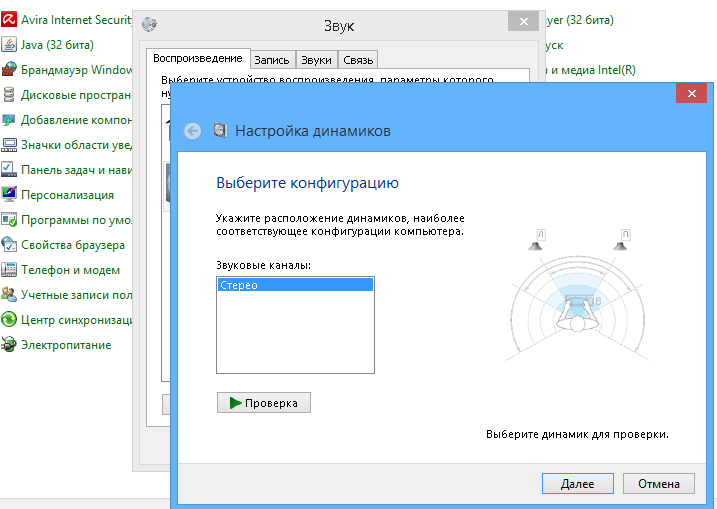
После завершения настройки переходим к эффектам. Идем опять в настройку звука, выбираем динамики и кликаем «Свойства». Переходим на «Дополнительные эффекты». Если этой вкладки нет – то ваша карта либо не поддерживает тонкие настройки либо пакет драйверов производителя заменил ее своими настройками:

Если страничка доступна, настраивать эффекты следует так:

- Эмуляция объемного звучания . Если вы хотите вывести двухканальный звук на многоканальной акустике 5.1 или 7.1, эту опцию следует включить.
- Коррекция звучания . Данный эффект позволит добиться оптимального звука в конкретной точке помещения при использовании микрофона.
- Виртуальное объемное звучание . Эффект эмулирует объемное звучание. Оптимальное решение, если у вас 2-канальная аудиокарта и многоканальная акустика.
- Создание фантомных динамиков . С помощью этого эффекта многоканальный звук лучше воспроизводится на системах с меньшим количеством динамиков. Используется для воспроизведения 5.1-канального звука на системе 2.1.
- Тонокомпенсация . Улучшит воспроизведение низких частот на ноутбуках с маленькими динамиками.
Использование дополнений к плееру
По статистике, настоящие меломаны предпочитают аудиоплеер foobar2000 , который позволяет максимально точно вывести звук на аудиокарту. Плеер имеет очень широкие возможности настройки, и для него существует много цифровых обработчиков звука (DSP), реализованные в виде
В данном обзоре собраны программы улучшения качества звука для разных целей. Все программы обладают своим предназначением и преимуществами. Их объединяет один недостаток: к хорошему звуку быстро привыкаешь и без программ по улучшению звукового качества обычный звук звучит уже не так как хотелось бы. После использования этих программ вы будете нуждаться в хорошем качестве воспроизведения аудио. Эти программы могут работать с любым звуком, воспроизведенным на компьютере в любой программе или игре. При не качественной аудиозаписи некоторые функции могут повысить качество в звуке и устранить дефекты (сторонние шумы, срез частот и т.п).
Программа для изменения характеристик в качестве звуковых файлов и аудио потоков.
 Stereo Tool 7 - программа
для улучшения
качества звука
за счет увеличения и настройки сигнала звуковых частот
как, в общем, так и по отдельности. Программа позволяет тонко настроить
звук по множеству параметров. Дизайн интерфейса Stereo Tool полностью
соответствует его функциональности.
Stereo Tool 7 - программа
для улучшения
качества звука
за счет увеличения и настройки сигнала звуковых частот
как, в общем, так и по отдельности. Программа позволяет тонко настроить
звук по множеству параметров. Дизайн интерфейса Stereo Tool полностью
соответствует его функциональности.
Если в исходном музыкальном файле слабый звук с побочными
шумами, то используя программу Stereo Tool можно усилить и настроить
все звуки данного музыкального файла. Фактически можно слушать
интернет-радиостанции на самой низкой скорости интернета с нормальным
качеством звучания. Добиться такого эффекта позволяют более 30-ти
звуковых настроек. Файлы записаны в моно формате воспроизводятся как
стерео без потери качества звучания. Десяти полосные:
- эквалайзер;
- клипер;
- компрессор-ограничитель;
Программный эксперт в улучшении звукового качества.
 Многофункциональная программа является экспертом в улучшении
качества звука - Hear 1. Она
рассчитана для улучшенного
воспроизведения
мультимедиа. Фильмы звучат по-новому, их более интересно смотреть.
Кстати в домашнем кинотеатре наибольший эффект влияющий на просмотр
создают качественные колонки, а не размер плазмы. Играя в игры уже
невозможно отказаться от пользы программы Hear 1. В программе, сколько
настроек, что поначалу очень трудно разобраться. Для этого разработчики
создали библиотеку готовых настроек, которые группируются по
категориям. Напротив каждой настройки отмечены буквы:
Многофункциональная программа является экспертом в улучшении
качества звука - Hear 1. Она
рассчитана для улучшенного
воспроизведения
мультимедиа. Фильмы звучат по-новому, их более интересно смотреть.
Кстати в домашнем кинотеатре наибольший эффект влияющий на просмотр
создают качественные колонки, а не размер плазмы. Играя в игры уже
невозможно отказаться от пользы программы Hear 1. В программе, сколько
настроек, что поначалу очень трудно разобраться. Для этого разработчики
создали библиотеку готовых настроек, которые группируются по
категориям. Напротив каждой настройки отмечены буквы:
- [S]-настройка для колонок;
- [H]- настройка для наушников.
Важной особенностью программы является опция «DeWoofer» - предназначена для улучшения качества звука на старых, испорченных или некачественных аудиозаписях. Данная функция позволяет автоматически устранить дефекты и качественно воспроизводить звук на обычных настольных колонках.
Эквалайзер программы имеет два графических режима интерфейса: кривая линия или привычные ползунки. Sub – необычная функция в программе Hear 1. Она создает виртуальный сабвуфер для настольных колонок компьютера. Основные возможности программы:
- Настройка и управление объемным 3D-звуком.
- Добавление эффекта ревибрации в обычной комнате (Ambience).
- Перемещение звука по комнате (FX).
- Тонкая настройка высоких и низких частот (Maximizer).
- Прослушивание музыкальной композиции в различны режимах (утреннее пробуждение, медитация, релакс) (BW).
- Контроль уровня компрессии (Limiter).
- Управление размером звуковой волны: шире, уже, ближе, дальше (Space).
- Восстановление тонкости звучания, утерянные при записи (Fidelity).
- Усиление аудио-сигнала с расширением диапазона звуковых частот (Speaker).
- Настройка микрофона для записи студийного качества.
Программный мастер улучшенной настройки качества с виртуальной звуковой картой.
 Особый интерес вызывает программа Breakaway Audio Enhancer,
которая улучшает качество звука на любой звуковой карте.
Дело в том,
что главной особенностью программы является создание виртуальной
профессиональной звуковой карты на компьютере. После чего звук
компьютера улучшается и его можно настраивать по различным критериям.
Полезная особенность программы в том, что она позволяет воспроизводить
все звуки разных программ на одном уровне громкости. Это очень удобно,
так как не нужно теперь в каждой программе регулировать громкость.
Особенно ощущается такая польза при просмотре видео роликов в интернете
или на сервисе youtube, где практически каждый ролик записан на своем
уровне громкости.
Особый интерес вызывает программа Breakaway Audio Enhancer,
которая улучшает качество звука на любой звуковой карте.
Дело в том,
что главной особенностью программы является создание виртуальной
профессиональной звуковой карты на компьютере. После чего звук
компьютера улучшается и его можно настраивать по различным критериям.
Полезная особенность программы в том, что она позволяет воспроизводить
все звуки разных программ на одном уровне громкости. Это очень удобно,
так как не нужно теперь в каждой программе регулировать громкость.
Особенно ощущается такая польза при просмотре видео роликов в интернете
или на сервисе youtube, где практически каждый ролик записан на своем
уровне громкости.
Пользователь не затеряется в большом количестве настроек с широкими возможностями. Много функций для улучшения качества звука выполняются в автоматическом режиме. К тому же в программе присутствует мастер настройки и работы над качеством аудио-потоков. С помощью мастера программа сама предложит выполнить правильную последовательность звуковой оптимизации.
В фоновом процессе работы программа отображается в режиме информера в соответствующей панели Windows при этом выводить показатели уровня громкости и спектрограмму воспроизводимого аудио-сигнала конкретного приложения. Главные особенности Breakaway Audio Enhancer:
- установка виртуальной, профессиональной, звуковой карты;
- автоматическая настройка спектрального баланса при воспроизведении любой программой;
- информативный и удобный индикатор в панели информеров Windows.
Лучший плагин для Winamp по улучшению качества в звуке.
 DFX – признан лучшим плагином улучшения
качества звука для
медиа проигрывателя Winamp. Принцип улучшения построен на
усовершенствования настройки частотных звуковых характеристик. При
запуске плагина с настройками по умолчанию сразу ощущается разница
звучания музыки за счет устранения основных дефектов:
DFX – признан лучшим плагином улучшения
качества звука для
медиа проигрывателя Winamp. Принцип улучшения построен на
усовершенствования настройки частотных звуковых характеристик. При
запуске плагина с настройками по умолчанию сразу ощущается разница
звучания музыки за счет устранения основных дефектов:
- срез высоких частот;
- недостаточное разделение стереобазы;
- недостаточная глубина стереобазы.
Программа позволяет придать новому качеству музыки различные спецэффекты, создавать объемное звучание и включать режим супер-баса. Интерфейс звуковых настроек удобный и настраиваемый. Можно создать свой пользовательский интерфейс при желании. Из особенностей DFX следует выделить:
- мощная обработка аудио-потоков;
- динамический звуковой спектр-анализатор;
- сохранение настроек интерфейса и пресетов;
- в этой версии автоматический выбор пресета в зависимости от воспроизводимой композиции.
Программа улучшает звук в наушниках любого качества.
 В данный обзор попала программа улучшения качества звука
для геймеров - Razer Surround 7.1. В этой программы
узкая специализация и
она предназначена для настройки звука в наушниках. В настройках
создается виртуальный 7.1 канальный звук. Разработчики учитывают тот
факт, что современные технологии в области виртуального объемного 3D
звука далеко не точны, так как каждый человек обладает уникальным
ответом на моделированный звуковой сигнал. Поэтому программа
предоставляет геймерам возможность самостоятельно произвести точную
калибровку с помощью удобных и простых алгоритмов настройки объемного
аудио-сигнала в соответствии с желаемыми предпочтениями. Такой уровень
калибровки позволяет добиться невероятной точности звучания игрового
пространства. Геймер фактически переносится в виртуальную 3D реальность
игры.
В данный обзор попала программа улучшения качества звука
для геймеров - Razer Surround 7.1. В этой программы
узкая специализация и
она предназначена для настройки звука в наушниках. В настройках
создается виртуальный 7.1 канальный звук. Разработчики учитывают тот
факт, что современные технологии в области виртуального объемного 3D
звука далеко не точны, так как каждый человек обладает уникальным
ответом на моделированный звуковой сигнал. Поэтому программа
предоставляет геймерам возможность самостоятельно произвести точную
калибровку с помощью удобных и простых алгоритмов настройки объемного
аудио-сигнала в соответствии с желаемыми предпочтениями. Такой уровень
калибровки позволяет добиться невероятной точности звучания игрового
пространства. Геймер фактически переносится в виртуальную 3D реальность
игры.
Здравствуйте.
Вопрос на засыпку: зачем компьютер без звука?
Вот и я не знаю: ни поиграть, ни фильм посмотреть, что уж говорить о музыке... Помимо отсутствия звука, часто встречается другая сторона проблемы - звук есть, но его плохо слышно, он слабый.
Для решения этой проблемы есть несколько десятков программ, но не все из них дают реальный результат. На тех, что помогли мне - я и хотел остановиться в данной статье...
Примечание : статья написана на основе опыта автора. Актуальна для популярных ОС Windows (7, 8, 10).
Если же звука НЕТ совсем, ознакомьтесь вот с этой:
Под универсальными усилителями я понимаю такие программы, которые установил, один раз настроил - и они работают в системе, повышают звук в любом другом приложении. Т.е. программы, которые усиляют звук в режиме онлайн и в них не нужно редактировать каждый музыкальный файл или фильм, чтобы изменить громкость...
Sound Booster

Одна из самых удобных и простых программ, которая легко и быстро усилит звук. Причем, долго лазить в настройках и копаться, выискивая нужную галочку - не придется, все что нужно - это поставить галочку автостарта (чтобы программа загружалась вместе с Windows) и передвинуть ползунок громкости вверх.
Кстати, Sound Booster способен увеличить громкость в 5 раз (на 500%)! Программа усиливает звук практически во всех приложениях в Windows: веб-браузеры, Skype, MSN, Live, ICQ, видео- и аудио-плееры и т.д. Весьма важное отличие от другого софта подобного рода - Sound Booster при увеличении громкости не искажает звук (разработчикам это удалось добиться с помощью уникальных фильтров).

Программа поддерживает русский язык, есть настройка горячих клавиш: можно задать какие клавиши нажимать, чтобы включить усиление громкости и какие нажать - чтобы его выключить. В общем-то, очень удобно!
Минусы программы : платная. С этим, кстати, связан второй минус: пробный период совсем небольшой - две недели...
Hear

Такую программу, как Hear (с таким количеством настроек изменения и улучшения звука) - еще поискать! Количество фильтров, доступных переключателей, опций и настроек - просто поражает, их столько, что с ними легко можно провозиться весь вечер, слушая и изменяя качество звучания колонок/наушников.
Основные модули:
- 3D Sound - модуль для придания звуку объемного 3D звучания (кстати, это довольно популярно в последнее время). Основная задача этой опции - просмотр фильмов. Когда будете смотреть кино с включенной этой опцией - вам будет казаться что звук вас окружает, доносится и с сзади, и с права, и слева... В общем, стоит попробовать;
- Эквалайзер - подобный модуль есть практически в каждом медиаплеере. Благодаря нему вы получите контроль над всеми частотами звучания: можете поднять басы, например...;
- Спикер Коррекция - модуль для управления резонансом динамиков, благодаря этому можно несколько увеличить громкость воспроизводимого звука;
- Виртуальный сабвуфер - если у вас нет субвуфера, то программа способна попытаться его заменить!;
- Атмосфера - эта опция позволяет сделать так, что вы будете думать, что вы находитесь, например, в большом зале или в лесу. Т.е. программа придает звуку нужный эффект звучания.
- Контроль Fidelity - модуль ориентированный для прослушивания музыки. Позволяет несколько восстановить частоту и интенсивность звучания, которая теряется в процессе записи трека.

Минусы : программа платная (но не дорогая:)).
SRS Audio SandBox
Разработчик: http://www.srslabs.com/
![]()
Очень и очень интересная программа по обработке звука. Что еще важно - она рассчитана не на профессионалов, которые могут из сотен частот выбрать и настроить нужные, а на самого обычного пользователя "средней руки".
В программе есть несколько модулей:
- 3D баланс;
- 3D пространство;
- громкость;
- оптимизация;
- частота динамиков;
- четкость звука (см. скриншот ниже).

Поочередно настраивая каждую из этих функций, можно добиться четкого и качественного звука. Кстати, обратите внимание, что в программе есть несколько режимов работы: игровой (рекомендуется в играх); музыкальный (при прослушивании аудио-треков), и режим-фильмов (включается при воспроизведении кино в каком-нибудь плеере).
Кроме этого, для более точной подстройки звука обязательно выберите тип вашего аудио-устройства: обычные динамики (колонки), динамики в ноутбуке, или наушники. В общем, программа довольно интересная, рекомендую к ознакомлению!
Усилители аудио-файлов: MP3, Wav и пр. (аудио-редакторы)
Эти программы вам будут полезны, если вы столкнулись с музыкальными треками, при проигрывании которых, звук становится очень слабым (иногда, его едва слышно). Увеличивать в этом случае звук во всех приложениях (с помощью софта из первой части этой статьи) - нет смысла! Гораздо проще воспользоваться специальными аудио-редакторами, которые могут усилит звук конкретного музыкального трека (или целого альбома) и исправить сие недоразумение...
Audio Amplifier

Отличная утилита, в которой можно быстро и легко увеличить громкость аудио- или видео-файла. Кстати, что интересно, программа может не только повысить громкость, но и понизить ее (в случаях, когда нужный файл звучит очень громко)! Максимальная уровень усиления звука - 1000% (т.е. звук можно усилить в 10 раз)!
Интерфейс программы выполнен в стиле минимализм (что популярно на сегодняшний день). Чтобы изменить уровень звука в файле: достаточно нажать кнопку "Load file", затем передвинуть ползунок в нужную сторону (например, увеличить громкость на 100%) и сохранить полученный результат. Все просто!
Единственный минус : нельзя прослушать заранее, как изменится громкость у редактируемого файла. Так же стоит отметить, что повышая громкость "основного" звука, вместе повышаются и шумы. Поэтому, лично не рекомендую сразу ползунок громкости крутить на максимум, уровень громкости может существенно возрасти, даже если повысить его всего лишь на 100%...

Audacity / Лого
Простой, легкий, многофункциональный аудио-редактор.
С помощью программы можно:
- - резать аудио-файлы;
- - перемещать отдельные кусочки "разрезанного" трека;
- - применять различные фильтры, повышающие качество звучания;
- - применять эффекты затухания громкости;
- - есть фильтры для удаления шума;
- - эквалайзер для настройки частот;
- - нормализация аудио-треков и т.д.
Есть поддержка горячих клавиш. Для программы написаны десятки плагинов. Поддерживается работы со звуком в: 16-, 24- и 32-бита.

Кстати, когда вы увеличите громкость в Audio Amplifier (к примеру) - то удалить появившиеся шумы можно, как раз в Audacity. Т.е. эта программа дополняет первую, которую я привел чуть выше.
mp3DirectCut

Компактный редактор аудио--файлов (MP3). Основное его направление: вырезать и копировать части MP3 треков без компрессии в формат PCM.
В рамках этой статьи, этот редактор интересен тем, что позволяет удалить тишину из файлов и нормализовать звук. Программа работает во всех версиях Windows (XP, 7, 8, 10), реализована полная поддержка русского языка.
Скриншот главного окна приведен ниже.

Программы, улучшающие качество звука
Эти программы "пересекаются" по своим возможностям с "универсальными усилителями", которые я вынес в первую часть данной статьи. Их основное направление - сделать звук более качественным, придать ему нужную "атмосферу", изменить его частоту. Как правило, данные настройки достаточно скудно представлены в драйверах, идущие на звуковую карту (про настройки звука в Windows - я лучше вообще умолчу...).
DFX Audio Enhancer
![]()
FX sound / Лого
Одна из лучших программ для улучшения качества звука в Windows! Представляет из себя некое подобие плагина, который интегрируется во все популярные приложения, например, такие как: WinAmp, Aimp, Windows Media Player, Skype и т.д.
В программе просто гора опций, приведу самые основные модули:
- Harmonic Fidelity Restoration - программа будет компенсировать высокие частоты, которые почти всегда обрезаются в процессе кодирования файла;
- Ambience Processing - своеобразный эффект окружения, делает звук "глубже";
- 3D Surround Processing - опция аналогична предыдущей, но работает "несколько" по другому, эффект строится именно на трехмерном звучании (модное нынче слово:), чтобы понять разницу - нужно один раз протестировать!);
- Dynamic Gain Boosting - усиление интенсивности аудио-трека. Вообще, интересная опция, придает некоторую степень динамичности;
- HyperBass Boost - компенсация нижних частот, восполнение глубокого баса;
- Headphones Output Optimization - супер-опция для тех, кто слушает звук в наушниках. Звук будет оптимизирован так, чтобы создать максимально комфортное и реалистичное звучание в ваших "головных" телефонах...

DFX Audio Enhancer - модный дизайн
Razer Surround

Эта программа направлена на работу со стерео-наушниками (если вы не используете наушники - то вам она не будет интересна).
Разработчики Razer Surround создали "революционные" алгоритмы обработки звука, которые способны в практически любых стерео-наушниках создать эффект объемного звука. Объемное пространство будет создано с помощью серию калибровок и различных тестов прослушивания звука, тонкой подстройки.
Некоторые модули и возможности:
- Voice level - уровень громкости вашего оппонента/собеседника;
- Voice clarity - регулировка звука, направленная на очистку от разнообразных искажений и помех;
- Sound normalization - уменьшение разброса громкости (тонкая опция);
- Bass boost - увеличение/уменьшение басов;
- Имеется в наличие база готовых настроек (11 созданных профилей);
- Поддерживает большинство стерео-наушников, стерео-гарнитуру;
- Поддержка Windows 7, 8, 10 (32/64 bits).

Проигрыватель VLC - повышение громкости до 125%
Некоторые проигрыватели аудио- и видео-файлов могут автоматически повысить громкость воспроизводимого файла, выше, чем на 100%! Т.е. если стандартные проигрыватель Windows Media Player (который есть в "любой" Windows) - позволяет повысить громкость только до 100%, то например проигрыватель VLC до 125% - т.е. на порядок громче без всяких плагинов и дополнений!
VLC

Основной плюс этого проигрывателя в его возможности качественно воспроизводить сетевые трансляции. Причем, добавьте к этому, что проигрыватель бесплатный, может воспроизводить все остальные популярные форматы (AVI, MP4, Divx, MKV, MPEG-2, MPEG-4, H.264, MKV, WebM, WMV, MP3 и т.д.), кроме этого поддерживает DVD, Audio CD, VCD и пр..

На этом статью завершаю. Кстати, если знаете проигрыватели, которые могут повысить несколько громкость воспроизводимых медиа-файлов, напишите пару строк в отзывах. Удачи!
Тем, кто глубоко интересуется музыкой, не приходится объяснять, зачем нужно улучшать качество звучания в песне. Впрочем, некоторые погрешности способен уловить и рядовой слушатель. И хотя в наше время без труда можно отыскать дорогое оборудование для работы с аудио, непрофессионалу всегда легче скачать специальный софт. Но где найти наглядную, удобную и эффективную ?
В данном обзоре мы постараемся ответить на этот вопрос, ведь предметом нашего обсуждения станет аудио редактор АудиоМАСТЕР от компании AMS Software. Теперь познакомимся с ним поближе.
Итак, перейдем к рассмотрению нашей проблемы – улучшения качества звучания трека. В АудиоМАСТЕРЕ есть своеобразная палочка-выручалочка, способная поколдовать над аудио и преобразить его.
Мы говорим об эквалайзере – полезном инструменте, который поможет не только очистить звук от досадных помех, но и сделать его более сочным, объемным. Для этого в приложении имеется целый список готовых настроек – так называемых пресетов, отвечающих за ту или иную частоту. Допустим, пресет «разборчивая речь» сделает слова в тексте песни более четкими, а «подавление шума» - устранит всякий нежелательный шум как поверх музыки, так и на заднем плане. Также можно выделить определенный инструмент или наоборот приглушить его, чтобы он не мешал восприятию аудиозаписи в целом. Для достижения нужного эффекта, нам потребуется лишь перемещать частотные ползунки вверх-вниз до тех пор, пока не услышим изменения в лучшую сторону.

Пожалуй, немаловажный козырь АудиоМАСТЕРА - многочисленные звуковые эффекты, призванные разнообразить любую музыкальную композицию. Среди них мы выделим следующие: создание атмосфер, наложение эха, изменение голоса и изменение темпа. Теперь расскажем по порядку о каждом из них.
Атмосферы – это своеобразные фоновые звуки, которые можно вставить в трек согласно его тематике (или в иных целях). Проще говоря, вы можете добавлять пение лесных птиц, шум прибоя, грохот посуды в кафе, колокольный звон, авто пробку и т.д. Атмосфера найдется на любой вкус – лишь бы у вас хватило фантазии.
Эхо придаст песне мистичности и загадочности, особенно если речь идет о музыке для йоги и медитации. Вы можете повесить на голос эхо гор, колодца, собора, предварительно настроив все необходимые параметры. Максимально правдоподобного звучания поможет добиться регулирование откликов.
Забавная возможность изменения голоса заставит вокал звучать по-новому. Путем нехитрых манипуляций можно превратить его в мутанта, пришельца, монстра и даже буратино. А если еще и ускорить или замедлить темп воспроизведения, то первоначальную версию песни будет практически невозможно узнать.

Естественно, на этом возможности программы не исчерпываются. Помимо всего прочего утилита поддерживает самые популярные аудио форматы - WAV, MP3, OGG, WMA, FLAC . Вы можете обрабатывать и сохранять файлы в любом из них, настраивать битрейт и другие параметры. Редактор также позволяет обрезать и смешивать аудио, загружать музыку с любимых CD-дисков. Новоиспеченных музыкантов порадует запись с микрофона, а владельцев ультрамодного нынче iPhone – создание оригинальных рингтонов.
В заключение подчеркнем, что на фоне многочисленных программ для улучшения звука «АудиоМАСТЕР» выгодно выделяется. Во-первых, потому что он обладает весьма симпатичным интерфейсом на русском языке, понятным даже неопытному пользователю. Во-вторых, основная направленность утилиты - редактирование аудио. Это значит, что в вашем распоряжении целый комплекс функций по усовершенствованию звучания. Ну и, наконец, скорость обработки данных в программе довольно высокая, что способствует более комфортной работе с ней.
